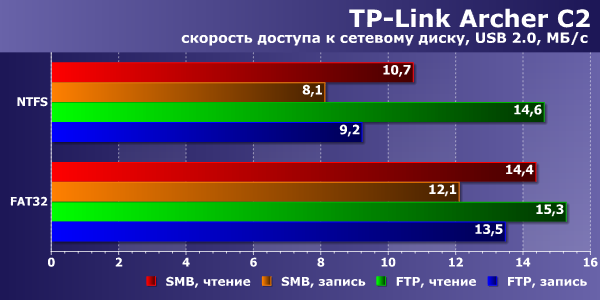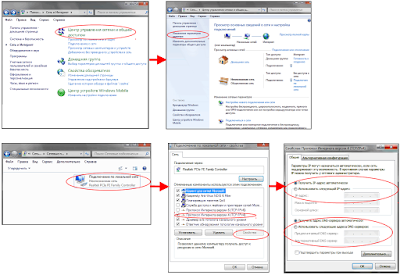В последнее время компания Xiaomi представила на рынке множество моделей роутеров, каждая из которых по-своему выделяется. Но особенно заметным стал Xiaomi Mi-Router Nano. Из всех своих собратьев он является самым простым, но отличается миниатюрными размерами и невысокой ценой (чуть дороже 1000 рублей).
Содержание
- Комплектация и характеристики
- Возможности настройки
- Качество работы
- Комплект: есть все самое необходимое
- Ультрасовременный дизайн и яркие расцветки
- Что скрывается внутри?
- Управляйте удаленно!
- Таблица характеристик
- Ксиаоми Нано: достойный ли конкурент более внушительным по размерам моделям?
- Тесты на скорость роутера Xiaomi Mi Nano
- Видео обзор Xiaomi Mi Nano
- Подключение роутера Xiaomi Mi Wi-Fi Router Nano к компьютеру с настройкой пароля на Wi-Fi
- Авторизация роутера Xiaomi Mi Wi-Fi Router Nano
- Перевод интерфейса Xiaomi Mi Wi-Fi Router Nano на русский язык
- Перевод интерфейса Xiaomi Mi Wi-Fi Router Nano на английский язык
- Настройка пароля на Wi-Fi на роутере Xiaomi Mi Wi-Fi Router Nano
- Настройка PPTP на роутере Xiaomi Mi Wi-Fi Router Nano
- Настройка PPPOE на роутере Xiaomi Mi Wi-Fi Router Nano
- Обновление прошивки на роутере Xiaomi Mi Wi-Fi Router Nano
Комплектация и характеристики
Обзор модели можно также посмотреть в следующем видео:
В коробке, помимо самого маршрутизатора, находятся:
- инструкция,
- адаптер питания с micro-USB разъемом,
- переходник под евро-розетки.
Само устройство можно в сложенном состоянии носить в обычном кармане одежды. Кроме того, может работать от внешнего аккумулятора.
По сравнению с конкурентными моделями, Wi-Fi роутер Xiaomi Mi Nano отличается стильным дизайном, при этом можно приобрести устройство разной расцветки.
По своим техническим характеристикам маршрутизатор достаточно производителен и имеет:
- процессор MediaTek MT7628N с частотой 580 МГц;
- оперативная память – 64 Мб;
- встроенная память – 16 Мб;
- 2 LAN-порта, 1 WAN-порт со скоростью 100 Мбит/с;
- Wi-Fi-модуль с поддержкой стандарта 802.11 b/g/n и частотой 2,4 ГГц;
- Максимальная скорость передачи данных «по воздуху» – 300 Мбит/с.
Для домашнего использования в качестве основного роутера этих параметров вполне хватает. При этом качество Wi-Fi сигнала у Nano заметно лучше, чем у конкурентов. Для этого производитель оснастил его двумя PCB-антеннами, которые обладают гораздо большей точностью и защитой от помех, чем стандартные металлические антенны.
Возможности настройки
Настройка устройства отнимет буквально пару минут. Ранее меню было на китайском языке, но последние партии роутеров шли уже с англоязычной прошивкой. В меню есть все необходимые настройки, которые могут понадобиться большинству пользователей.
Следует учитывать, что Xiaomi Nano Router имеет по умолчанию адрес 192.168.31.1, по которому можно получить доступ к конфигурации.
Но есть более удобный способ работы – специальное приложение «MiWiFi Router» от производителя, версии которого доступны для Windows, iOS и Android. Чтобы работать в приложении необходима учетная запись Xiaomi.
Помимо изменения стандартных настроек, через приложение можно:
- просматривать список подключенных клиентов и статистику их работы;
- контролировать доступ в интернет отдельно взятых клиентов;
- настроить уведомления для различных событий, например, при подключении клиента к точке доступа;
- обновить ПО;
- установить доступ к интернету по расписанию;
- задать конкретное время для перезагрузки устройства и другое.
Качество работы
Как показала практика и многочисленные отзывы довольных пользователей, роутер Xiaomi Mi Wi-Fi Nano подходит для организации домашней беспроводной сети. Мощность его передатчика превосходит конкурентов, при этом точка доступа стабильно работает даже с большим количеством подключенных устройств. Роутер способен работать без сбоев и перезагрузок месяцами.
К недостаткам можно отнести отсутствие поддержки 802.11ac и работы в диапазоне частот 5 ГГц. Но достоинства и небольшая цена делают роутер одним из лучших в своем классе устройств.
- Комплектация
- Конструкция и дизайн
- Аппаратная начинка
- Удаленное управление
- Характеристики
- Вывод
Звание самого маленького в семействе роутеров Сяоми принадлежит Xiaomi Nano, который запросто умещается на ладони. Однако, в столь крошечном корпусе заключается солидный потенциал и множество функций, о которых и пойдет речь в нашем обзоре Xiaomi Mi Nano.
Комплект: есть все самое необходимое
При взгляде на картонную коробку может показаться, что маршрутизатор уместить в ней невозможно. В действительности в ней поместилось все, что нужно для его комфортной эксплуатации.
Речь идет о самом устройстве, блоке для зарядки 5В и инструкции, написанной традиционно на китайском языке.
Ультрасовременный дизайн и яркие расцветки
Производитель решил отойти от классического минималистического дизайна и разбавить классические черные и белые цвета рядом эффектных оттенков. Так появились модели, выполненные в желтом, розовом и голубых тонах. На матовом пластике совершенно не остаются следы от прикосновений и не видна пыль.
Изучив размеры Сяоми Ми Нано, становится очевидным, что он действительно крошечный. Его габариты равняются 95,31х91х19,2 мм, при этом вес едва достигает 100 гр. Согласитесь, аппарат не займет много места в вашем доме!
Лицевая поверхность абсолютно гладкая, без лишней информации, кроме слегка вдавленного в корпус логотипа бренда. При осмотре переднего торца вы увидите светодиодный индикатор, который нужен для своевременного оповещения о состоянии прибора.
Две изящные и тонкие антенны умеют поворачиваться на 180°, благодаря чему можно добиться их оптимального расположения. Для обеспечения качественной вентиляции, нижняя часть изделия изготавливается в виде решетки с мелкой перфорацией.
Устойчивость на всех видах поверхности (устройство стоит только в горизонтальном положении, так как возможность фиксации на стену не предусмотрена) достигается за счет двух прорезиненных накладок. На тыльной стороне предусмотрено и присутствие кнопки, ответственной за перезагрузку.
Приступая к изучению вопроса о количестве и видах разъемов, сразу хочется отметить уникальность этой модели: она стала обладательницей microUSB. Этот порт нужен для того, чтобы пополнять уровень заряда аккумуляторной батареи на 10400 мАч. Доведя ее емкость до 100%, вы сможете работать с Xiaomi Mi Wi Fi Nano на протяжении 30 суток, не подключая его к электросети для питания. Такой способностью может похвастаться далеко не каждый маршрутизатор!
Рядом с microUSB находятся три порта: один WAN и два LAN. Для того, чтобы не ошибиться с их назначением, разъем WAN производится из голубого пластика, а LAN – из белого.
Что скрывается внутри?
За высокую скорость работы отвечает процессор MT7628N с частотой 560 МГц, который обладает 64 мегабайтами оперативной памяти. Закономерным следствием такого сочетания стала способность отлично функционировать даже в условиях пиковых нагрузок при подключении к аппарату сразу нескольких устройств.
В PCB антеннах находится монтажная плата, расчетная точность которой составляет 0,02 мм. Теперь сигнал всегда будет устойчивым, ведь система шумоподавления в Xiaomi WiFi Nano действительно на высоте. Их совместная работа позволяет обеспечить стабильную передачу данных по протоколу Wi-Fi 802.11 b/g/n в помещениях площадью до 150 м2. Работая на частоте 2,4 ГГц, Ксиаоми Нано сможет выдавать солидные показатели скорости – целых 300 мегабит в секунду.
Управляйте удаленно!
Вы хотите адаптировать настройки девайса исключительно под себя? Сделать это очень просто: достаточно настроить роутер Сяоми Нано и воспользоваться открывшимися перед вами возможностями. Прибором можно управлять удаленно через гаджеты, работающие на ОС Android и iOS посредством приложения Mi WiFi.
Основные функции:
- Перезагрузка девайса в указанное время;
- Включение/выключение точки доступа;
- Управление скоростью;
- Создание «черного» списка»;
- Проверка сетевых помех;
- Изучение статистических сведений о функционировании аппарата;
- Обновления прошивки и т.п.
Таблица характеристик
| Процессор | MT7628N |
| ОЗУ | 64 Мб |
| Скорость | 300 Мбит/с |
| Разъемы | 1хWAN, 2хLAN, 1хmicroUSB |
| Беспроводное подключение | Wi-Fi 802.11 b/g/n, 2,4 ГГц |
| Аккумулятор | 10400 мАч |
| Размеры | 95,31х91х19,2 мм |
| Вес | 100 грамм |
| Цена | 1200-1500 руб. |
Ксиаоми Нано: достойный ли конкурент более внушительным по размерам моделям?
Как ни удивительно, но внутри крошечного корпуса этой модификации маршрутизатора, сумела разместиться мощная и производительная «начинка». Благодаря компактным размерам, он не занимает много места на столе. Отличный процессор и увеличенный объем оперативной памяти гарантируют стабильную передачу сигнала.
Весомым достоинством модели является и ее способность автономно работать, так как внутри нее располагается аккумулятор на 10400 мАч. Аппарат прекрасно подойдет тем, кто ценит портативность, мобильность и стабильность работы маршрутизатора.
Всем привет!
Прикупил себе wi-fi роутер (маршрутизатор) Xiaomi Router 3 европейской версии с английской прошивкой и европейской вилкой блока питания. Упаковка роутера приятная, запечатана стикерами. Сам роутер выполнен практически идеально, лёгкий, без излишеств.
До приобретения маршрутизатора я раздавал wifi через Мини USB WiFi адаптер с компа через прогу Connectify 7 Pro версии, но было не совсем удобно, т.к. для раздачи wifi нужно было, чтобы комп был включен. Теперь же этот адаптер будет наоборот принимать wifi на компе, как например телефон.
Характеристики:
— процессор: MT7620A 580 Мгц
— встроенная память: 128 Мб SLC Nand Flash
— оперативная память: 128 Мб DDR2
— подключение флешки, либо HDD по USB
— две несъёмные антенны 2.4 ГГЦ (до 300 Мбит/с)
— две несъёмные антенны антенны 5 ГГЦ (до 867 Мбит/с)
— WAN (до 100 Мбит/сек)
— LAN х2 (до 100 Мбит/сек)
— отключение всех светодиодных индикаторов
— не имеет креплений
ВНИМАНИЕ: Если вам не нужна частота 5 ГГц, а нужна только 2.4 Ггц, и не нужна возможность подключать модем, то советую обратить внимание на более дешёвые аналоги с возможностью управления через приложение, например Tenda F3 или на Tenda FH451 или Tenda N318
Цена на момент покупки: 1700 руб. Доставка из России до квартиры за 5 дней.
Сразу же прошил роутер на русскую версию от Padavan Firmware (ASUS). Процесс прошивки занял полтора часа со множеством манипуляций на виртуальной машине (в dos окне) и браузере. Теперь для входа в настройки из браузера нужно набирать адрес не 192.168.31.1 как это было до прошивки, а 192.168.1.1, логин и пароль те же. Первым делом отключил раздражающие мигающие диоды (непонимаю для чего они на роутерах, итак же видно, что всё работает;)))))
На счёт работы роутера на частоте 5 ГГц:
ВНИМАНИЕ: в данном роутере 4 антенны (по две на разные частоты), если на ваших устройствах нет поддержки 5 ГГц, то для вас активные будут только 2 антенны!
Чтобы полностью использовать возможности скорстей передачи данных в 433 Мбит/с нужно устройство, поддерживающее протокол 802.11n (a, b, g, c)(5 ГГц), тогда это устройство увидит дополнительную точку доступа 5 ГГц! При этом оно так же будет подключено к стандартной точке 2,4 ГГц, со скоростью 150 Мбит/с. На этих двух диапазонах устройство будет работать с общей скоростью практически в 600 Мбит/с, одновременно! Если же устройство не поддерживает частоту 5 ГГц, то оно не увидит эту точку, а увидит только точку доступа на 2,4 ГГц.
Т.к. в моём случае устройства поддерживающего протокол 802.11ac у меня нет (ни телефона, ни планшета с поддержкой 5 ГГЦ) работу точки доступа на частоте 5 ГГЦ проверить не удалось. Но я решил прикупить новый адаптер для компа с поддержкой 802.11ac, и проверить работу на частоте 5 ГГЦ. В следующий раз напишу как дела.
Плюсы прошивки:
— всё на русском
— поддержка usb модемов
— возможность iptv
— поддержка тем оформления
— куча настроек
Минусы прошивки:
— роутер становится прошит модифицированной прошивкой фирмы ASUS (а значит роутер перестаёт быть Xiaomi)
— меняется адрес входа в настройки роутера
— нет возможности пользоваться MiWiFi (приложение MiWiFi не определяет роутер)
— нет возможности пользоваться никаким приложением (а хотелось бы чтобы запилили отдельное для прошитых)
Из-за того, что интернет в квартиру подавался по кабелю и был привязан к MAC адресу конкретного компа (не требовалось вводитт логин и пароль), маршрутизатор Xiaomi 3 отказался раздавать wifi. Для решения проблемы нужно было скопировать MAC адрес сетевой карты компа (подсмотренный в свойствах сетевой карты локального подключения) и вписать его в настройках WAN роутера.
Всем спасибо за внимание;))
Если еще несколько лет назад размер роутера напрямую говорил нам о технических характеристиках его начинки, то сегодня это уже не является таким определяющим показателем. Технологии совершенствуются и сегодня в небольшую коробочку можно уместить весьма производительное железо. Ярким примером тому может служить WiFi роутер фирмы Сяоми — официальное название XiaoMi Mi Router Youth Edition, но также еще он может именоваться как Xiaomi Nano WiFi Router.

Это младшая модель из линейки роутеров данного производителя, которая при своих скромных размерах обладает весьма неплохими характеристиками и подойдет для создания беспроводной сети в доме. За 20$ мы получаем WiFi роутер, оснащенный:
- Процессором MTK 7628N, 580MHz
- ROM 16M
- ОЗУ 64MB DDR2
- 2 антеннами
- 2 портами LAN и портом WAN — до 100 Мбит/сек
Роутер обеспечивает скорость до 300Mbps на частоте 2.4GHz (wifi b,g,n), что вполне достаточно для домашних условий. Также меня совсем не смущает наличие всего 2 розек для подключения компьютеров по кабелю — вспомните, много ли у вас дома устройств подключено таким образом. На 99% уверен, что это 1 стационарный ПК, а остальные — ноутбуки, планшеты и смартфоны по WiFi. Также имеется режим работы в качестве повторителя беспроводного сигнала от другой точки доступа.

Коробочка сделана в фирменном минималистичном стиле — на ней только логотип Xiaomi и сбоку мелким шрифтом обозначены основные технические характеристики.

Комплект поставки также минимален — это сам роутер, адаптер и кабель питания, и инструкция на китайском. Адаптер имеет американскую вилку, поэтому для использования необходимо будет докупить переходник. При этом он съемный, так что при необходимости им можно будет зарядить и телефон.

Можно ли использовать Mi Nano роутер в качестве повторителя wifi? Да, можно Есть ли поддержка IPv6 в маршрутизаторе Xiaomi Nano? Нет
Тесты на скорость роутера Xiaomi Mi Nano
Детальной настройке роутера Xiaomi, а также прошивке на английский и русский языки у нас посвящены отдельные статьи, а здесь мы проверим его скоростные возможности. Для тестирования качества связи, которую роутер предоставляет по локальной сети, были произведены замеры скорости в различных режимах подключения.
Оборудование:
- WiFi адаптер TP-LINK Archer T4U (скорость до 300Мб/сек на 2.4ГГц, USB 3.0)
- Гигабитная сетевая карта ASUS NX1101
- Два ПК с Windows 7 64x
- Программа AIDA32 Network Benchmark
- Два компьютера подключены по кабелю

- 1 ПК подключен к роутеру по WiFi, второй — по кабелю

- Интернет через кабель

- Интернет через WiFi

Во всех тестах мы видим одну и ту же картину — при беспроводном подключении скорость естественным образом падает, но незначительно по сравнению с кабельным, что очень радует, так как можно сказать, что роутер не режет скорость.
За предоставленное на обзор устройство выражаем благодарность интернет-магазину GearBest.
Цены на Xiaomi Mi Nano на AliExpress
Экономь на покупках в интернете до 30%
Видео обзор Xiaomi Mi Nano
Комплектация 8 Внешний вид 10 Скорость интернета 8 Дальность WiFi 7 Качество исполнения 9 Цена 8 Набор функций 6 Удобство настройки 4 Стабильность 7 Итого 7.4 * по мнению редакции WiFiKA.RU Спасибо!Не помогло
Лучшие предложения
Александр Специалист по беспроводным сетям, компьютерной технике и системам видеонаблюдения. Выпускник образовательного центра при МГТУ им. Баумана в Москве. Автор видеокурса «Все секреты Wi-Fi» Задать вопрос
- Подключение роутера Xiaomi Mi Wi-Fi Router Nano к компьютеру с настройкой пароля на Wi-Fi
- Авторизация
- Перевод интерфейса Xiaomi Mi Wi-Fi Router Nano на русский язык
- Перевод интерфейса Xiaomi Mi Wi-Fi Router Nano на английский язык
- Настройка пароля на Wi-Fi
- Настройка PPTP
- Настройка L2TP
- Настройка PPPOE
- Обновление прошивки
- Подключение компьютера к wi-fi сети
Подключение роутера Xiaomi Mi Wi-Fi Router Nano к компьютеру с настройкой пароля на Wi-Fi
У роутера Xiaomi Mi Wi-Fi Router Nano в комплекте нет патч-корда, то есть кабеля, который подключался бы от роутера к компьютеру.
Поэтому, для настройки роутера будем подключаться через Wi-Fi.
Подключаем роутер к питанию.
1. В нижнем правом углу рабочего стола находим значок беспроводной сети.
2. Находим незащищенную сеть Xiaomi — Xiaomi_xxxx_xxxx, вместо «x» будет набор букв и цифр. Подключаемся к данной сети:
3. После появится окно с загрузкой первоначальных настроек:
4. Видим окно приветствия, где нужно поставить галочку и нажать на кнопку с китайскими иероглифами. Здесь соглашаемся с правилами и условия Xiaomi.
5. Приступаем к настройке пароля на беспроводную сеть Wi-Fi.
На изображении под пунктом 1 — присваиваем Имя к беспроводной сети Wi-Fi, 2 — Придумываем любой пароль к беспроводной сети Wi-Fi, должно быть более восьми символов. 3 — если поставим тут галочку, данный пароль от Wi-Fi присваиваем к паролю на интерфейс роутера, то есть, чтобы зайти и настроить роутер нам нужно будет ввести такой же пароль что и на Wi-Fi. 4 — после введения всех данных нажимаем на данную кнопку, которая означает «Сохранить».
Данные настройки будут применены к обеим сетям (2,4 ГГЦ и 5ГГЦ), так как данный роутер двухдиапазонный.
6. После сохранения настроек беспроводной сети нам выдает следующие настройки, это настройки параметров входа к роутеру. Шагом ранее присвоили пароль от Wi-Fi к паролю на вход в роутер, здесь можем поменять его:
Распишу что на картинке 1 — Логин от роутера, советую оставить его таким же, 2 — Пароль ко входу в роутер, 3 — Один пароль с сетью Wi-Fi, 4 — Далее.
После применения настроек роутер уходит на внесение изменений и перезагрузку:
7. Теперь необходимо снова подключиться к беспроводной сети Wi-Fi, так как поменяли имя сети и защитили его паролем. Для этого снова в правом нижнем углу рабочего стола нажимаем на значок беспроводной сети:
Называем сеть любым словом латиницей, например «Sultanov». Не забываем поставить галочку напротив «Подключаться автоматически» и нажимаем на «Подключиться».
Авторизация роутера Xiaomi Mi Wi-Fi Router Nano
После подключения к сети необходимо зайти на роутер. Для этого открываем любой браузер (будь это Google Chrome, Mozilla Firefox, Internet Explorer, и т.д.). Забегая вперед скажу, что через Google Chrome можно будет произвести перевод интерфейса на русский язык через специальное расширение.
В адресной строке браузера вводим 192.168.31.1 и нажимаем кнопку «Enter» на клавиатуре.
Открывается интерфейс роутера, где нас просят авторизоваться, то есть вбить пароль на интерфейс роутера, если забыли, это тот самый пароль, который настраивали выше. Если ставили галочку, то он совпадает с паролем на Wi-Fi.
Зашли на роутер:
Перевод интерфейса Xiaomi Mi Wi-Fi Router Nano на русский язык
Есть хитрость, как можно перевести китайский язык роутера Xiaomi Mi Wi-Fi Router Nano на русский, но для этого нужно подключение к интернету.
Для этого необходимо:
1. Зайти на роутер через браузер Google Chrome, затем перейти по ссылке: https://chrome.google.com/webstore/detail/rumiwifi/mbiehbednoakmhlmjcpgpciocekdjabp?utm_source=chrome-ntp-icon и установить расширение на браузер:
2. После установки, справа вверху браузера, увидите значок с логотипом Xiaomi, необходимо нажать на него, тем самым расширение активируется и текст интерфейса Xiaomi Mi Wi-Fi Router Nano автоматически будет переводиться с китайского на русский:
Перевод интерфейса Xiaomi Mi Wi-Fi Router Nano на английский язык
В самом интерфейсе роутера предусмотрен английский язык, но это только в более свежих версиях прошивки.
В меню роутера наживаем на:
Далее по желтому значку, листаем ниже и выбираем «English», получаем английский перевод интерфейса роутера Xiaomi Mi Wi-Fi Router Nano:
Теперь произведем настройки роутера. Wi-Fi уже настроили, но я покажу, где расположены его настройки, на случай, если захотите подправить там что-нибудь. Затем вам необходимо будет узнать какой тип подключения используется для входа в интернет, это PPTP, L2TP либо PPPOE. Узнать можно позвонив провайдеру (это организация, с которым заключили договор для предоставления услуги интернет). Начнем настройку роутера.
Настройка пароля на Wi-Fi на роутере Xiaomi Mi Wi-Fi Router Nano
Пароль на Wi-Fi настроили выше, поэтому покажу, где расположены настройки.
Переходим в меню и нажимаем на «Settings», далее на «Wi-Fi settings». Если хотите подправить названия сетей или поменять пароли, это делается здесь:
Настройка PPTP на роутере Xiaomi Mi Wi-Fi Router Nano
1. Переходим в меню интерфейса и нажимаем на «Advanced», далее на значок «VPN», после на кнопку «Add service».
2. Во всплывающем окне в строчке «Protocol» выбираем «PPTP»
3. В строке «Name» пишем любое слово на латинском,
ниже, в строке «Server» указываем ip-адрес сервера,
«Username» — Имя пользователя, «Password» — Пароль.
Все вышеперечисленные данные Вам предоставляет провайдер (Организация, которая провела Вам интернет).
Все эти данные обычно прописываются в договоре с провайдером. Если по какой-то причине не смогли их найти, Вам необходимо позвонить на горячую линию провайдера и узнать как их можно получить.
4. Нажимаем «Save» — сохраняем настройки.
Настройка PPPOE на роутере Xiaomi Mi Wi-Fi Router Nano
1. Настройка PPPOE на данном роутере располагается отдельно. Переходим в меню интерфейса и нажимаем на «Settings», далее на значок «Network settings», ниже выбираем настройку «PPPOE».
2. В строке «Username» пишем имя пользователя,
в строке «Password» — Пароль.
Все вышеперечисленные данные Вам предоставляет провайдер (Организация, которая провела Вам интернет).
Все эти данные обычно прописываются в договоре с провайдером. Если по какой-то причине не смогли их найти, Вам необходимо позвонить на горячую линию провайдера и узнать как их можно получить.
3. Нажимаем «Save» — сохраняем настройки.
Обновление прошивки на роутере Xiaomi Mi Wi-Fi Router Nano
Переходим в меню интерфейса и нажимаем на «Settings», далее на значок «Status», ниже нажимаем на кнопку «Update». Роутер должен быть подключен к интернету, скачивает прошивку сам с серверов Xiaomi.